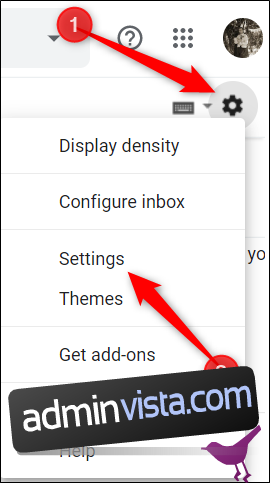Visste du att du kan anpassa din Gmail-adress och göra den lättare att läsa? Det kan också hjälpa dig att spåra vem som skickar meddelanden till dig. Vi leder dig genom processen.
Innehållsförteckning
Lägg till perioder till din e-postadress
Du kan sätta en punkt (.) mellan något av tecknen i din e-postadresss användarnamn. Gmail bekräftar det inte som ett tecken i användarnamnet; den ignorerar det helt.
Det kan vara bra att använda det här tecknet i långa e-postadresser med flera ord. Det separerar teckensträngen och gör adressen lättare att läsa.
Till exempel om din e-post är [email protected]du kan skriva det som [email protected], och Gmail ser det fortfarande som den ursprungliga adressen. Om du vill kan du också skriva, [email protected]men det är lite överdrivet.
Kom dock ihåg att du inte kan skriva en punkt i början eller slutet av ditt användarnamn, eller använda dem i följd.
Bifoga med ett plustecken
Du kan också använda ett plustecken (+) för att lägga till valfritt antal ord eller siffror i slutet av ditt användarnamn. Precis som punkten ignorerar Gmail plustecknet och allt som följer efter det så att du kan anpassa och skapa ett oändligt utbud av e-postadresser.
Det här tricket är särskilt bra för nyhetsbrev och webbplatser som kräver en e-postadress för att registrera dig eftersom du kan lägga till webbplatsens namn för att hjälpa till att organisera din inkorg.
Om du till exempel vill registrera dig för nyhetsbrevet How-To Geek, [email protected] förvandlas till [email protected] Nyhetsbrevet kommer fortfarande till din inkorg som vanligt, men det verkar ha skickats till ”[email protected]”
Du kan också använda plustecknet mellan flera ord så här: [email protected]
Du kanske vill använda plustecknet i din adress om du misstänker att en organisation kan sälja din information. Eftersom det här tricket sätter namnet på företaget du registrerade dig med efter ditt användarnamn, vet du var alla skräppostmeddelanden kommer ifrån om det innehåller det nyckelordet.
Organisera din inkorg med anpassade e-postadresser
Nu kommer den roliga delen – organisera din inkorg med de anpassade e-postmeddelanden du använde för att registrera dig för olika nyhetsbrev eller prenumerationer. Egentligen, allt du gör är att ställa in ett filter som letar efter det anpassade e-postmeddelandet och sedan sätter en etikett på det så att du kan hitta det lättare.
Starta din webbläsare, gå till din Gmails inkorgklicka på kugghjulet Inställningar och klicka sedan på ”Inställningar”.
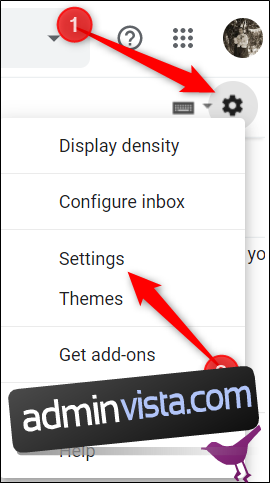
Klicka sedan på ”Filter och blockerade adresser” och välj sedan ”Skapa ett nytt filter.”
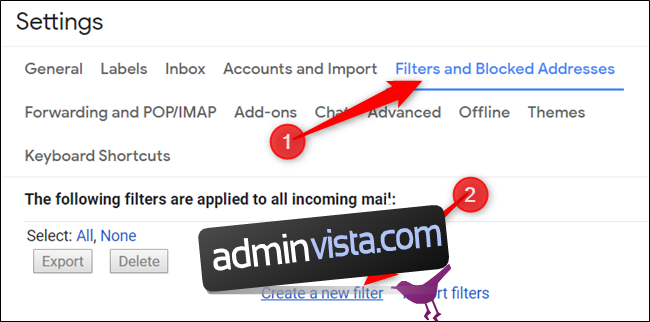
Skriv din anpassade e-postadress i avsnittet ”Till” och klicka sedan på ”Skapa filter” för att fortsätta.
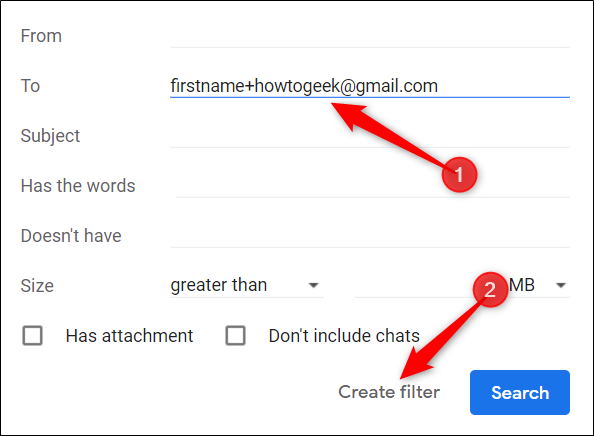
Klicka på kryssrutan bredvid ”Använd etiketten”, klicka på ”Välj etikett” och välj sedan ”Ny etikett” från rullgardinsmenyn.
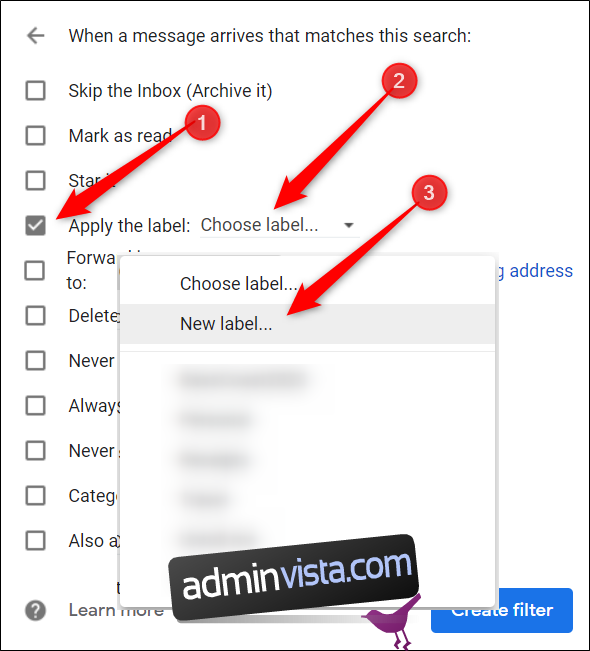
Skriv ett namn för din etikett och klicka sedan på ”Skapa”.
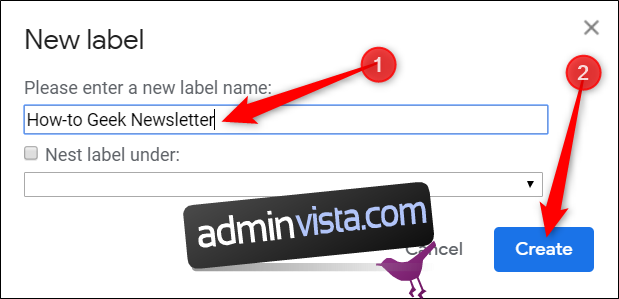
Etiketten du skriver här hjälper dig att skilja den från andra e-postmeddelanden i din inkorg. Du kan se alla märkta e-postmeddelanden i sidopanelen i din inkorg.
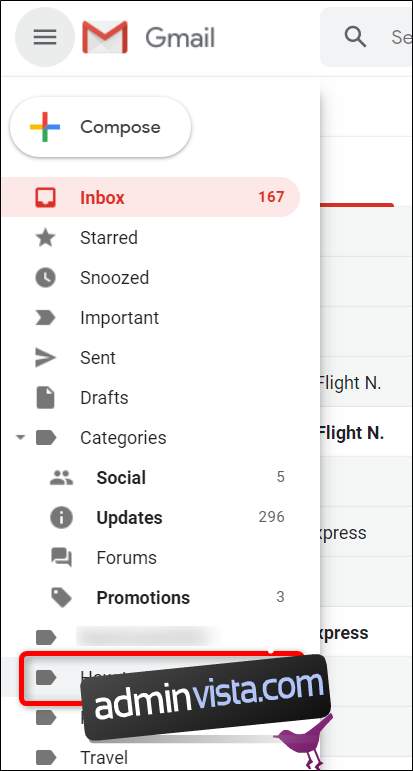
Lägg slutligen till eventuella andra filter du vill använda och klicka sedan på ”Skapa filter.”
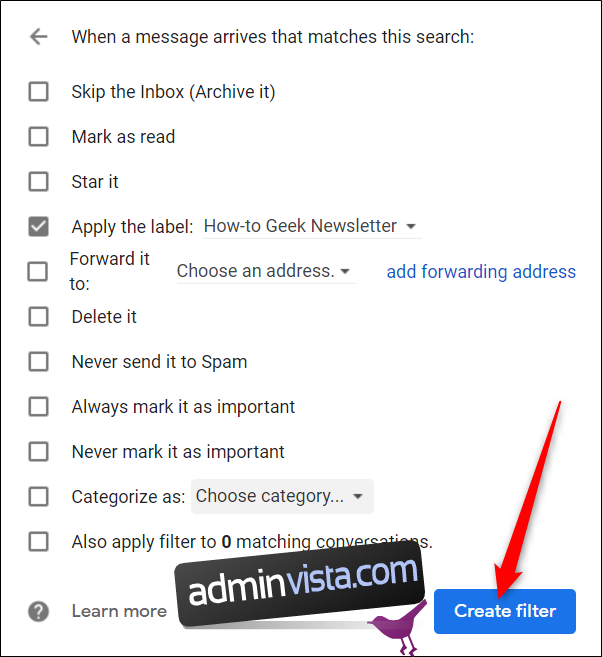
Alla filter som du använder för inkommande e-postmeddelanden visas här. För att redigera eller ta bort ett filter, klicka på lämplig länk bredvid det.
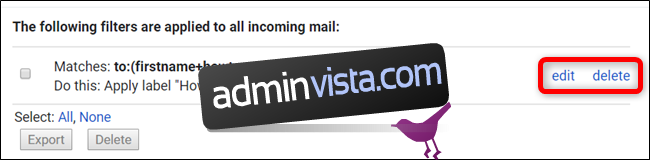
Nu kan du skapa ett filter för var och en av dina anpassade e-postadresser, så att din e-post automatiskt märks, arkiveras, raderas, etc., enligt dina val.